Comment résoudre le problème de haut-parleur qui ne fonctionne pas sur un iPhone ou un iPad
"Ma Le haut-parleur de l'iPhone ne fonctionne pas Après la mise à jour iOS 17.1, lorsque je parle au téléphone, personne ne m'entend. Quelqu'un peut-il résoudre ce problème ? D'après nos recherches, certains utilisateurs se plaignent de l'absence de son sur leur iPhone. Cela peut se produire pendant les appels, les jeux ou l'écoute de musique. Si vous rencontrez le même problème, inutile de prendre rendez-vous dans un Apple Store. Voici quelques solutions de dépannage.
CONTENU DE LA PAGE :
Partie 1 : Pourquoi le haut-parleur de l'iPhone ne fonctionne pas
Le haut-parleur de l'iPhone fonctionne à la fois avec le matériel et le logiciel. Outre le composant endommagé, de nombreuses raisons peuvent expliquer le dysfonctionnement du haut-parleur de votre iPhone. Voici quelques causes courantes :
1.Le volume est trop faible.
2. Port de haut-parleur sale ou bloqué.
3. Le mode silencieux est activé.
4. Dysfonctionnement du logiciel.
5. Problèmes Bluetooth.
6. Paramètres de conflit.
Partie 2 : Comment réparer le haut-parleur de l'iPhone qui ne fonctionne pas
Solution 1 : nettoyer la grille du haut-parleur

Si le haut-parleur de votre iPhone ne fonctionne pas, commencez par nettoyer le port et la grille. Vous pouvez utiliser une brosse à dents ou des cotons-tiges pour nettoyer délicatement les haut-parleurs de votre iPhone. N'appuyez pas trop fort pour ne pas endommager le composant.
Solution 2 : désactiver le mode silencieux
Si vous activez accidentellement le mode silencieux, le haut-parleur de votre iPhone ne fonctionnera plus. La solution est simple : désactivez le mode silencieux sur votre appareil. De plus, vous disposez de plusieurs options pour désactiver ce mode.
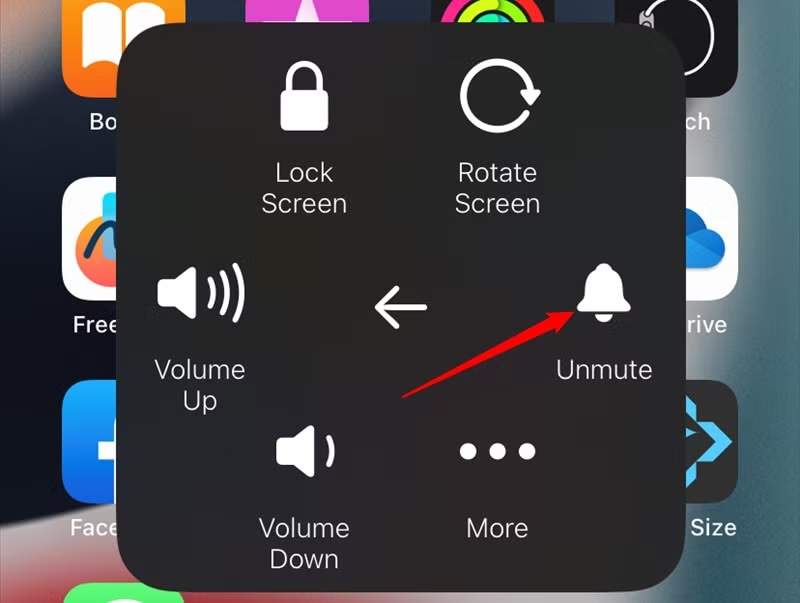
Option 1 Exécutez le Paramètres app, choisissez Sons et haptiques, et désactivez Mode silencieux.
Option 2 Si vous utilisez AssistiveTouch, appuyez dessus sur votre écran, sélectionnez Appareil, et activer Activer le son.
Option 3 Si votre iPhone a un Sonnerie/Silence bouton au lieu d'un bouton Action, basculez-le pour désactiver le mode silencieux.
Solution 3 : Régler le volume
iOS vous permet de régler le volume des appels, des sonneries et des fichiers multimédias. Si le haut-parleur de l'iPhone ne fonctionne plus, réglez le volume pour rétablir le son. Voici les étapes à suivre pour régler le volume sur l'iPhone.
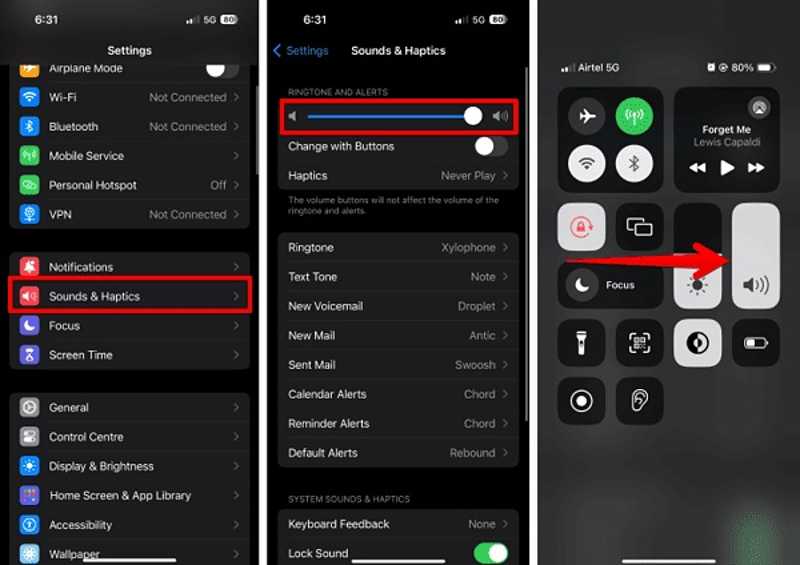
Ouvrez le Paramètres app, choisissez Sons et haptiques, et augmentez le volume en déplaçant le curseur.
Vous pouvez également saisir votre Control Center, toucher le Volume bouton et faites glisser vers le haut pour l'agrandir.
De plus, vous pouvez appuyer sur le bouton physique Augmenter le volume bouton sur votre appareil pour augmenter le volume.
Solution 4: Forcer le redémarrage de l'iPhone
Le redémarrage forcé est une astuce essentielle pour corriger les erreurs logicielles sur les appareils iOS. Si votre écran se bloque et que le haut-parleur de votre iPhone ne fonctionne pas, essayez forcer le redémarrage de votre iPhone pour corriger le problème efficacement.
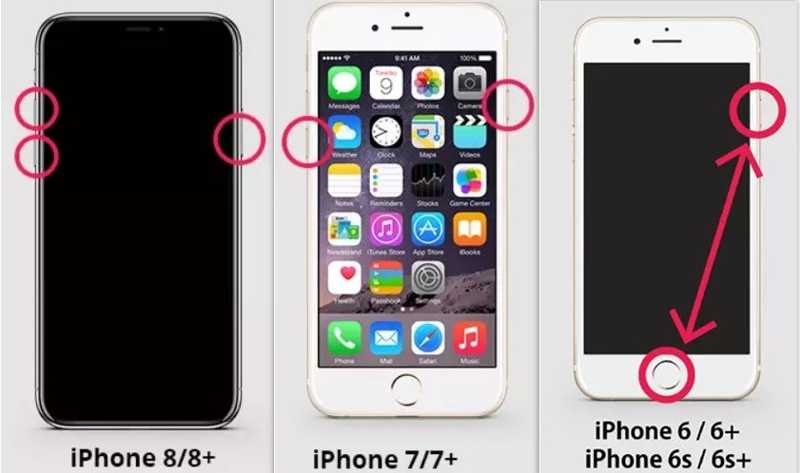
Sur un iPhone 8 ou version ultérieure
Appuyez et relâchez rapidement le Augmenter le volume .
Faites la même chose avec le le volume vers le bas .
Appuyez longuement sur le bouton latéral jusqu’à ce que vous voyiez le logo Apple.
Sur un iPhone 7/7 Plus
Tenez le le volume vers le bas + Côté boutons ensemble.
Lorsque le logo Apple apparaît, relâchez les boutons.
Sur un iPhone 6s ou antérieur
Tenez le Accueil + Power boutons simultanément.
Relâchez les boutons lorsque le logo Apple apparaît.
Solution 5 : désactiver le Bluetooth
Si vous n'entendez pas votre interlocuteur, sauf sur les haut-parleurs de votre iPhone, le son risque d'être transmis à l'appareil Bluetooth. Par conséquent, déconnectez tous les appareils Bluetooth et désactivez le Bluetooth sur votre iPhone.
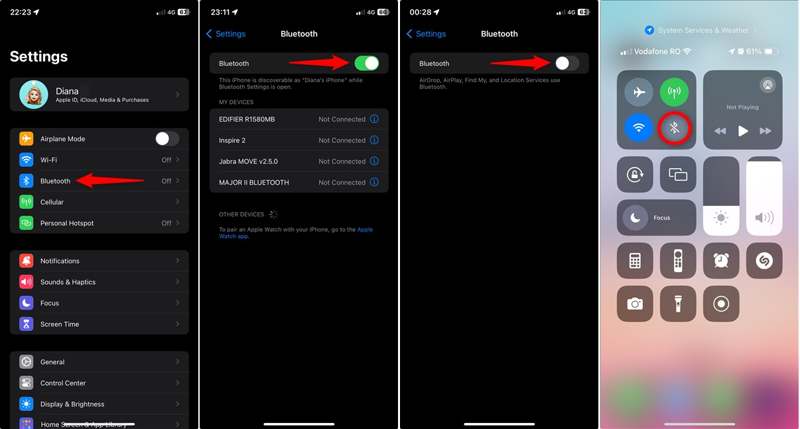
Étape 1 : Ouvrez le Paramètres app.
Étape 2 : Choisir Bluetooth et désactiver Bluetooth.
Remarque : Vous pouvez également appuyer sur le Bluetooth sur votre centre de contrôle pour le désactiver.
Solution 6: Réinitialiser tous les paramètres
Réinitialiser tous les réglages rétablit tous les réglages d'usine de votre iPhone. Cette solution n'efface pas vos données, mais peut résoudre le problème de haut-parleur défectueux. Voici les étapes pour réinitialiser tous les réglages.
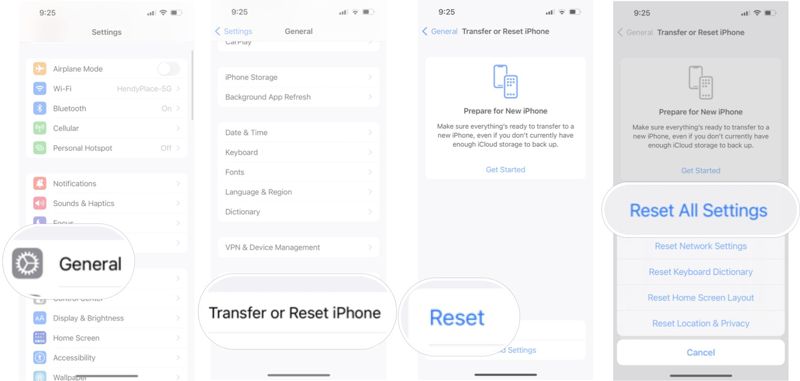
Étape 1 : Exécutez votre Paramètres application et aller à Général.
Étape 2 : Exploiter Transférer ou réinitialiser l'iPhone et frapper Réinitialiser.
Étape 3 : Choisir Réinitialiser tous les réglages.
Étape 4 : Exploiter Réinitialiser tous les réglages et entrez le code d'accès de votre iPhone pour le confirmer.
Solution 7 : mise à jour du logiciel
Si vous utilisez une ancienne version d'iOS et que le haut-parleur de votre iPhone ne fonctionne pas, il est temps de mettre à jour le logiciel de votre appareil. Apple introduit de nouvelles fonctionnalités et corrige des bugs à chaque mise à jour.
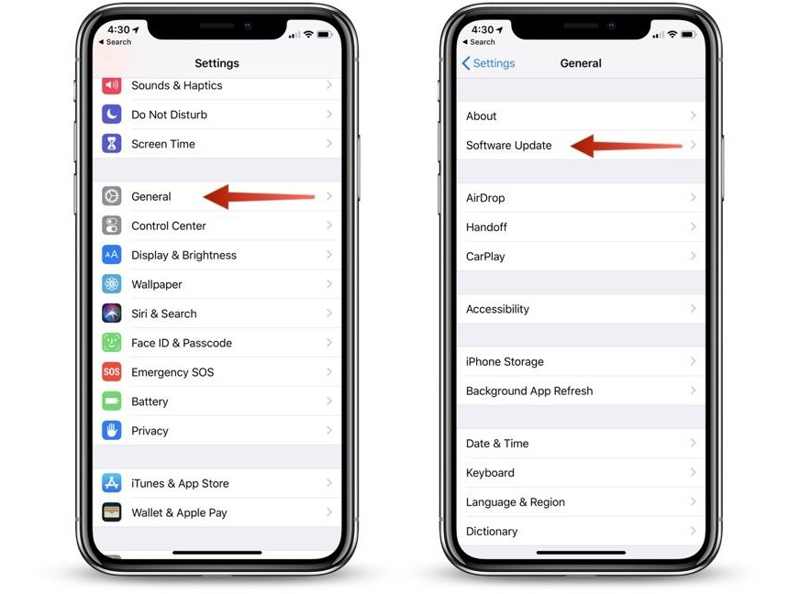
Étape 1 : Commencer le Paramètres app.
Étape 2 : Cliquez sur Général.
Étape 3 : Exploiter Mise à jour du logiciel pour rechercher des mises à jour.
Étape 4 : Si une mise à jour est disponible, appuyez sur le Télécharger et installer .
Partie 3 : Comment réparer un haut-parleur qui ne fonctionne pas sur iPhone avec la récupération système iOS
La solution la plus simple pour réparer le haut-parleur qui ne fonctionne pas sur votre iPhone est Apeaksoft iOS System RecoveryIl analyse votre appareil et découvre les problèmes logiciels afin que vous puissiez résoudre le problème rapidement.
Solution unique pour résoudre le problème de haut-parleur de l'iPhone qui ne fonctionne pas
- Résoudre les problèmes logiciels sur iOS, notamment le haut-parleur qui ne fonctionne pas.
- Livré avec une interface intuitive et facile à utiliser.
- Mettre à jour ou déclasser votre iOS version.
- Prend en charge les derniers modèles d'iPhone, iPad et iPod.
Téléchargement sécurisé
Téléchargement sécurisé

Comment réparer le haut-parleur qui ne fonctionne pas sur votre iPhone
Étape 1 : Détectez votre iPhone
Lancez le meilleur logiciel de récupération système iOS après l'avoir installé sur votre PC. Il existe une version pour Mac. Connectez votre iPhone à votre PC avec un câble Lightning. Choisissez Restauration de Système iOS Et cliquez sur le Start bouton pour détecter les bugs sur votre appareil.
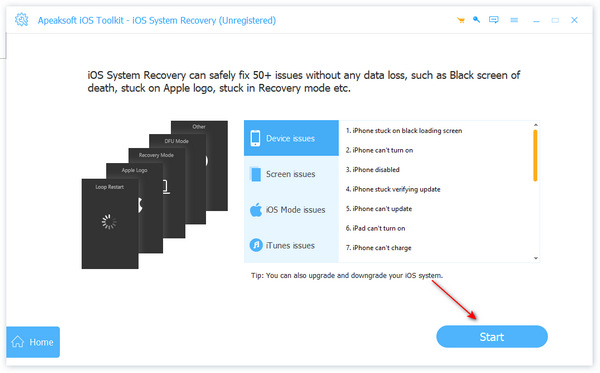
Étape 2 : Choisissez un mode
Presse Correction rapide gratuite pour corriger rapidement les erreurs logicielles. Si le mot de passe est invalide, cliquez sur le bouton Fixer bouton. Ensuite, sélectionnez Mode standard or Mode avancéEt cliquez Confirmer.
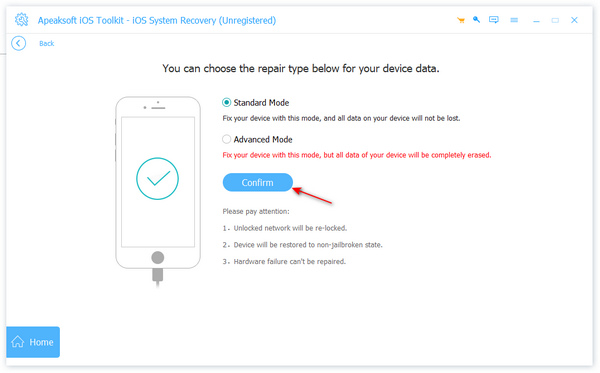
Étape 3 : Réparer le haut-parleur qui ne fonctionne pas
Ensuite, vérifiez les informations de votre appareil. Sélectionnez la version appropriée du système d'exploitation et cliquez sur Télécharger pour obtenir le firmware. Enfin, cliquez sur Suivant Pour commencer à réparer le haut-parleur de votre appareil, vérifiez ensuite son bon fonctionnement.
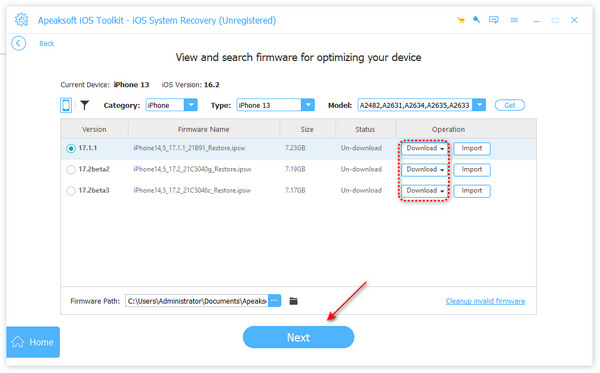
Conclusion
Cet article explique comment résoudre le problème Le haut-parleur de l'iPhone ne fonctionnait pasVous découvrirez les principales causes du problème. Les solutions les plus courantes vous aideront à remettre votre enceinte en marche. De plus, nous vous recommandons une solution complète, Apeaksoft iOS System Recovery, pour résoudre rapidement le problème. Si vous avez d'autres questions à ce sujet, n'hésitez pas à laisser un message sous cet article.
Articles Relatifs
Si votre iPhone ne s'éteint pas, cela peut affecter votre expérience et provoquer un déchargement de la batterie ou une panne du système. Nous vous aidons à résoudre rapidement ce problème.
Vous pouvez apprendre à réinitialiser efficacement tous les paramètres ou à effacer tout le contenu et les paramètres de votre iPhone, iPad ou ordinateur Mac.
Cet article explique comment résoudre rapidement le problème selon lequel iMessage doit être activé pour envoyer ce message sur un iPhone.
Si votre iPhone indique qu'il n'y a pas assez de stockage, suivez notre guide pour vérifier l'espace disponible et libérer de l'espace en supprimant les données inutiles.

